Работа с поворотными таблицами в Excel - это отличный способ визуализации наборов данных. Таблицы pivot помогают быстро анализировать большие объемы данных и получать важные сведения. Ключевым аспектом такого анализа является фильтрация. В этом руководстве вы узнаете, как эффективно применять фильтры в таблицах pivot для извлечения конкретной информации и оптимизации представления данных.
Ключевые выводы
- Фильтрация в таблицах pivot позволяет проводить целенаправленный анализ данных.
- Можно применять и комбинировать несколько фильтров одновременно.
- Работа с фрагментами данных может значительно упростить фильтрацию.
Пошаговое руководство
Применение фильтров в таблицах pivot
Чтобы применить фильтры в таблице pivot, начните с уже созданных столбцов, строк и значений. На пользовательском интерфейсе вы найдете параметры фильтрации, которые позволят вам искать записи данных по определенным критериям.

Фильтр по региону
Распространенным сценарием применения является фильтрация по регионам. Например, вы можете отфильтровать продажи по региональным критериям: Вена, Мюнхен, Бонн или Берлин. Для этого просто нажмите на выпадающий список рядом с регионом и выберите нужные города.
Множественный выбор фильтров
У вас есть возможность применить несколько фильтров. Для этого, удерживая клавишу управления (Ctrl), щелкните на параметрах фильтра, которые вы хотите активировать. Это облегчает одновременный мониторинг разных городов, например, продаж из Вены и Мюнхена.

Комбинация временных и региональных фильтров
В дополнение к региональным фильтрам вы можете добавить фильтры по времени. Например, если вы хотите проанализировать продажи с января по май, вы можете задать этот временной период и одновременно отфильтровать регион. Однако следите за тем, чтобы одновременно не были активны два фильтра, которые накладываются друг на друга. В противном случае один из фильтров будет установлен как неактивный.

Применение срезов данных
Особенно полезной функцией в Excel является срез данных. Она позволяет просто и наглядно выбирать фильтры. Вы можете использовать его, например, для выделения интересующих вас регионов. С помощью среза данных можно интуитивно продавать: Берлин, Гамбург, Мюнхен или Вена, без необходимости вручную настраивать параметры фильтра.

Фильтр продуктов
Еще один подход к эффективной фильтрации - фильтрация по продуктам. Например, у вас есть определенная категория товаров, которую вы хотите проанализировать? Вы можете выбрать конкретные продукты, например, только "новички Exess", чтобы просмотреть показатели их продаж за нужный период.

Последние соображения
Фильтрация в таблицах pivot предоставляет множество возможностей для точного и эффективного анализа данных. Экспериментируйте с различными комбинациями фильтров и используйте инструменты Excel для более глубокого понимания данных. Помните, что возможность удалить фильтры или убедиться в том, что они расположены правильно, играет важную роль в анализе данных.
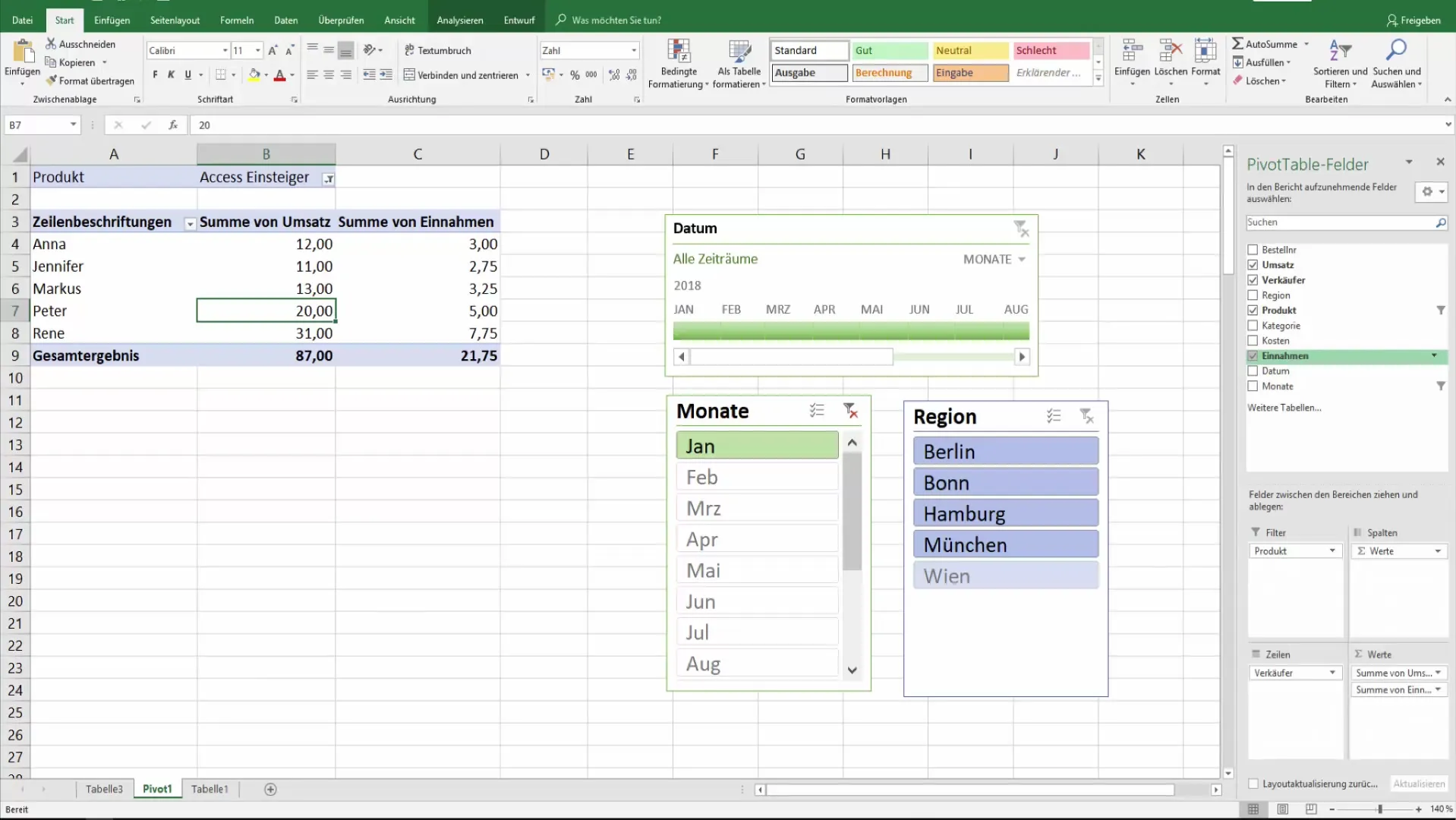
Подведение итогов
Вы узнали, как использовать поворотные таблицы в Excel для фильтрации наборов данных. Применяя множественные выделения и используя срезы данных, вы получили инструменты, позволяющие вывести анализ данных на новый уровень.


